Исправить: Заставка экрана блокировки возвращается к синему экрану в Windows 11
 Довольно много пользователей, установивших заставку экрана блокировки в Windows 11, обнаружили, что она возвращается к синему экрану с белыми волнистыми линиями, что является стандартным выбором. То же самое происходит и в предыдущих версиях ОС.
Довольно много пользователей, установивших заставку экрана блокировки в Windows 11, обнаружили, что она возвращается к синему экрану с белыми волнистыми линиями, что является стандартным выбором. То же самое происходит и в предыдущих версиях ОС.
Проблема возникает независимо от того, используете ли вы Windows Spotlight, выбираете ли изображение или устанавливаете слайд-шоу. Изменения не отражаются после перезагрузки. И в большинстве случаев оказалось, что это проблема на стороне пользователя.
Почему моя обои для экрана блокировки продолжают изменяться в Windows 11?
- Windows Spotlight неправильно зарегистрирован (если используется эта функция)
- Поврежденные системные файлы
- Критические приложения и компоненты не работают в фоновом режиме
- У пользователя нет доступа к необходимым папкам/файлам
- Конфликт вызывает стороннее приложение
Что я могу сделать, когда заставка экрана блокировки возвращается к синему экрану в Windows 11?
Перед тем как приступать к немного сложным изменениям, попробуйте сначала эти простые:
- Проверьте наличие ожидающих обновлений Windows и установите их.
- Снова включите Windows Spotlight, или если вы настроили изображение или слайд-шоу, переустановите его.
- Убедитесь, что вы подключены к сети и у вас стабильная скорость Интернета.
1. Повторно зарегистрировать Windows Spotlight
-
Нажмите Windows + R, чтобы открыть Выполнить, введите cmd и нажмите Ctrl + Shift + Enter.
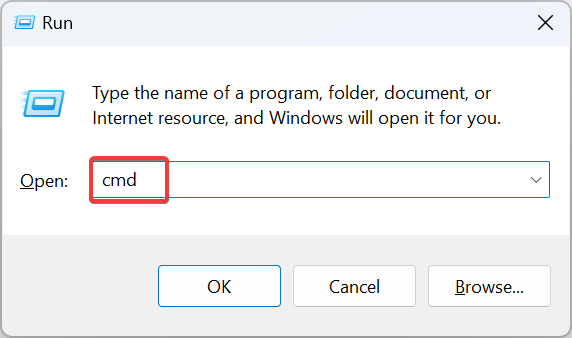
- Нажмите Да в запросе UAC.
-
Теперь вставьте следующие две команды и нажмите Enter после каждой:
DEL /F /S /Q /A "%USERPROFILE%/AppData\Local\Packages\Microsoft.Windows.ContentDeliveryManager_cw5n1h2txyewy\LocalState\Assets"DEL /F /S /Q /A "%USERPROFILE%/AppData\Local\Packages\Microsoft.Windows.ContentDeliveryManager_cw5n1h2txyewy\Settings"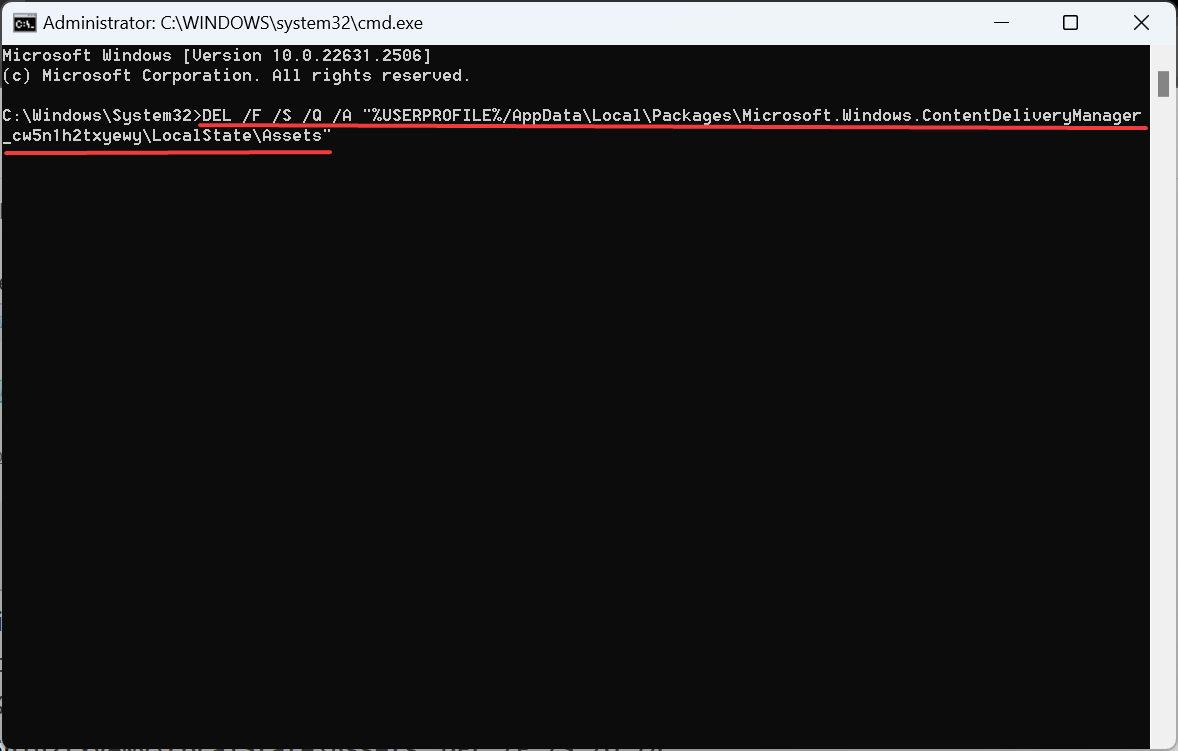
- Нажмите Windows + S, чтобы открыть Поиск, введите Windows Powershell, щелкните правой кнопкой мыши на нужном результате и выберите Запуск от имени администратора.
- Нажмите Да в запросе UAC.
-
Выполните следующую команду:
**Get-AppXPackage -AllUsers |Where-Object {$_.InstallLocation -like " *SystemApps* "} | Foreach {Add-AppxPackage -DisableDevelopmentMode -Register "$($_.InstallLocation)\AppXManifest.xml"}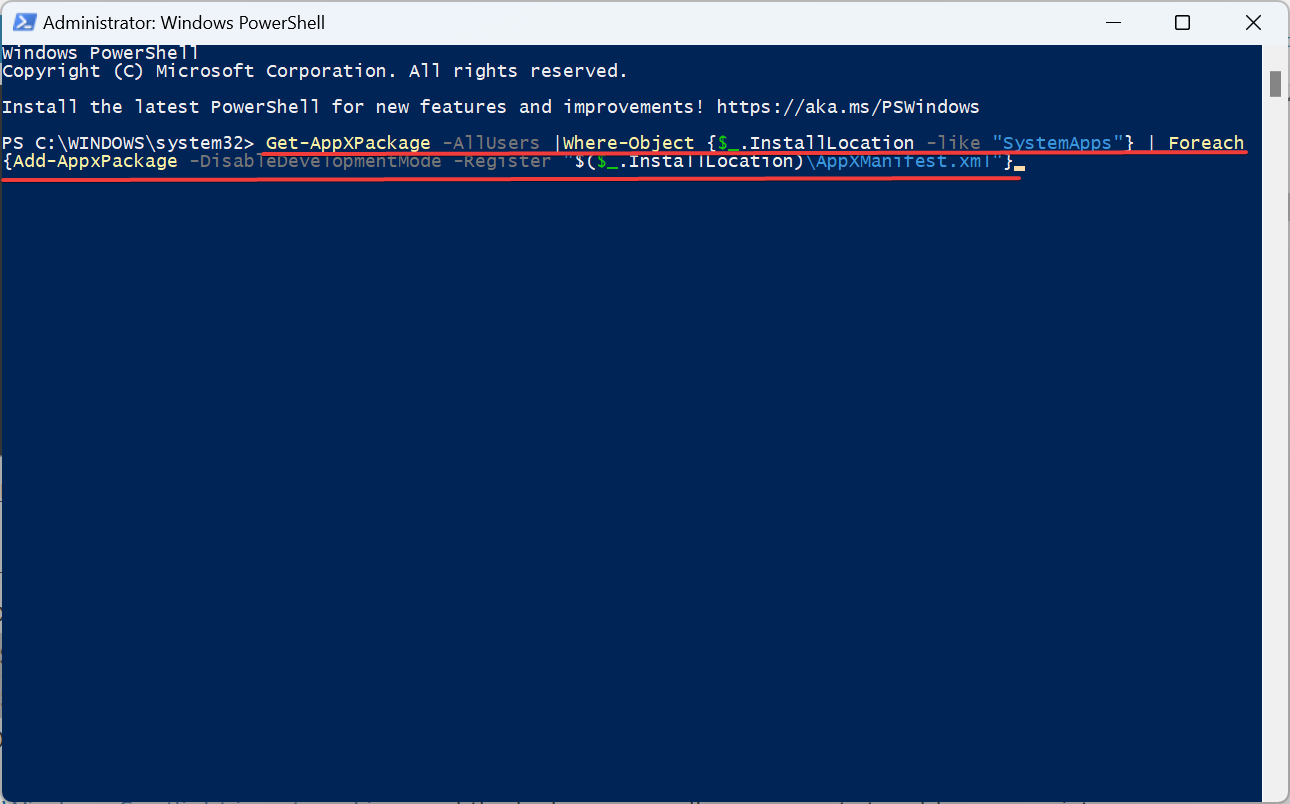
- После завершения перезагрузите ПК и проверьте на наличие улучшений.
Когда Windows Spotlight не работает, и обои для экрана блокировки возвращаются к синему волнистому изображению, вашим основным подходом должно быть повторное регистрацию Windows Spotlight.
2. Изменить разрешения
2.1 Доступ к папке SystemData
-
Нажмите Windows + E, чтобы открыть Проводник файлов, щелкните по меню Вид, выберите Показать и выберите Скрытые элементы, если он сейчас не отмечен.
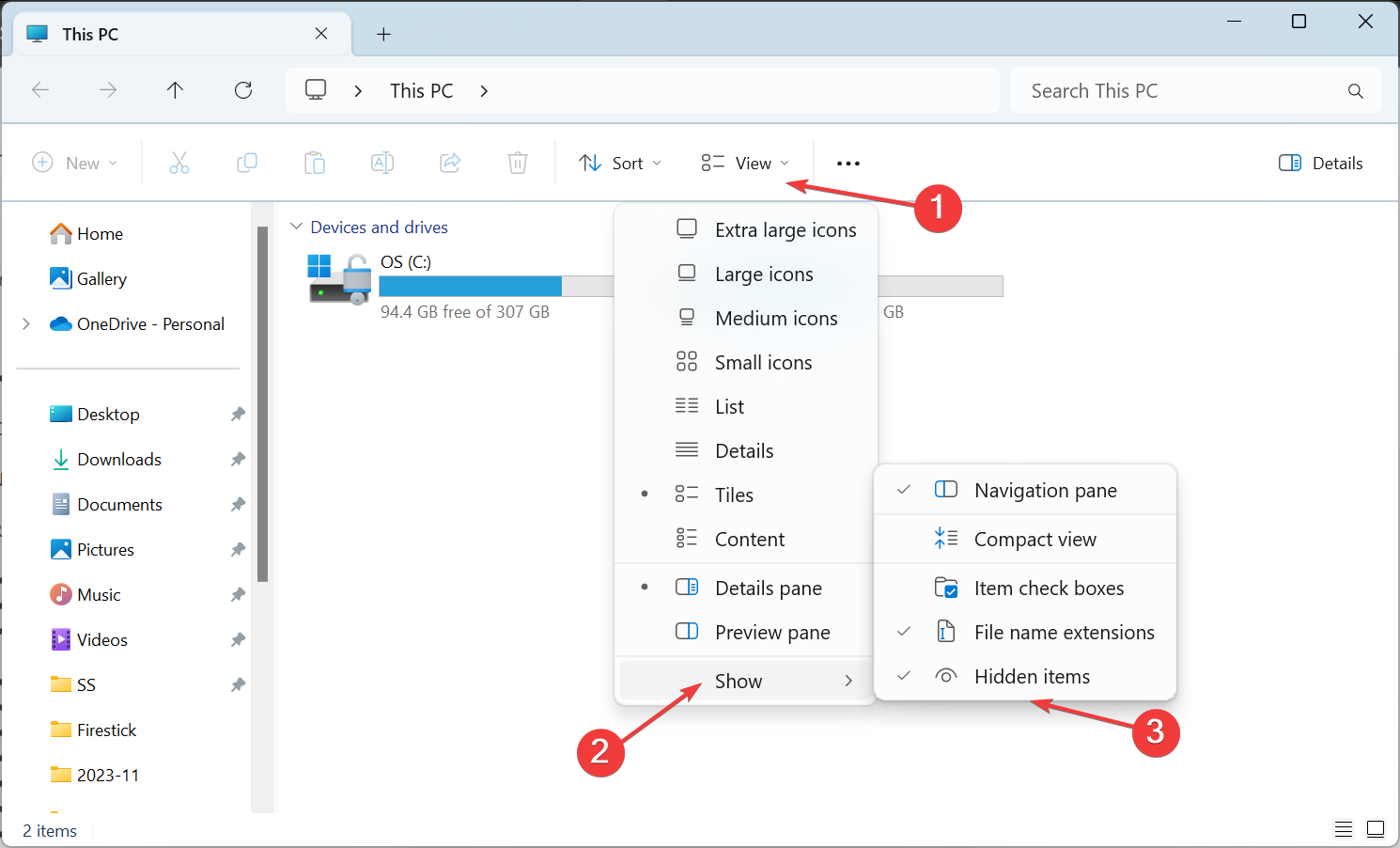
-
Перейдите по следующему пути или вставьте его в адресную строку и нажмите Enter:
C:\ProgramData\Microsoft\Windows
2.2 Получение полного контроля над папкой
- Щелкните правой кнопкой мыши по папке SystemData и выберите Свойства.
-
Перейдите на вкладку Безопасность и щелкните по кнопке Дополнительно.
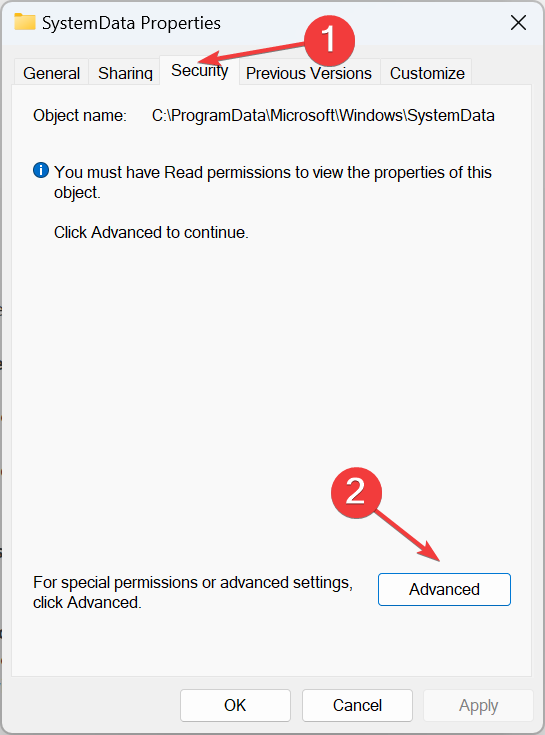
-
Щелкните на Изменить.
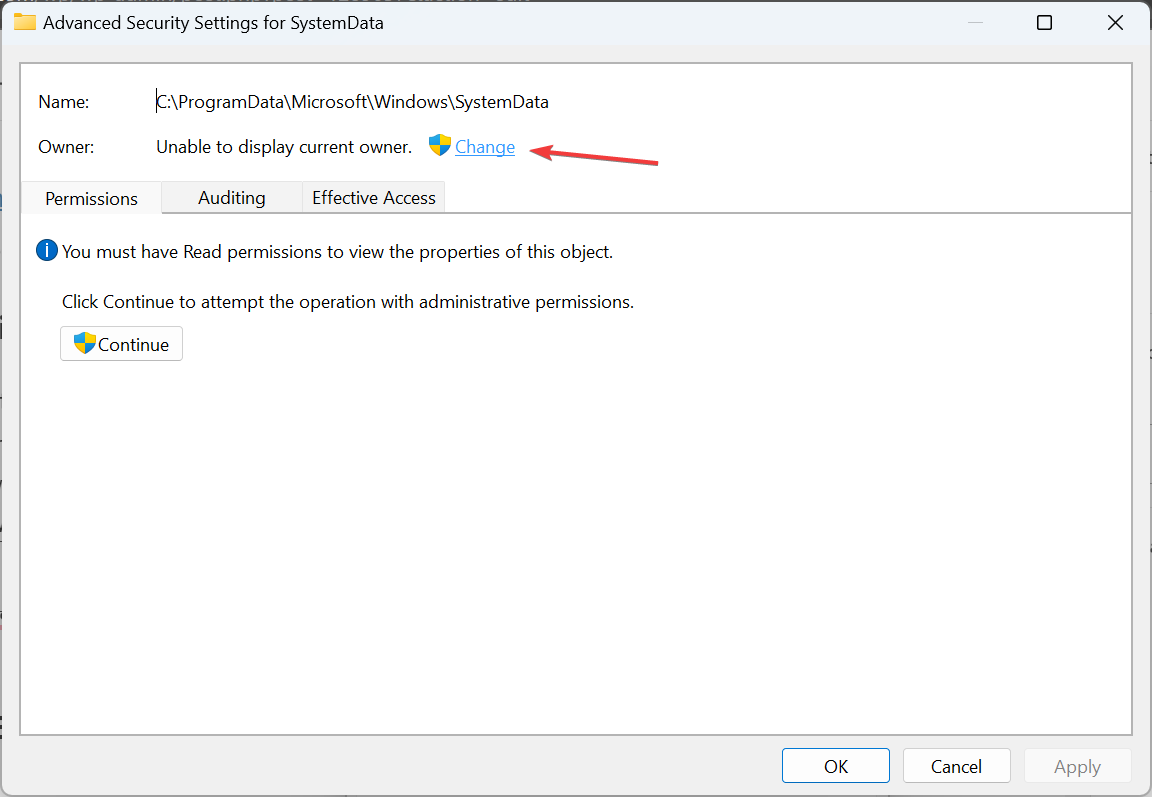
-
Введите имя вашего текущего профиля в текстовом поле, щелкните на Проверить имена, а затем ОК.
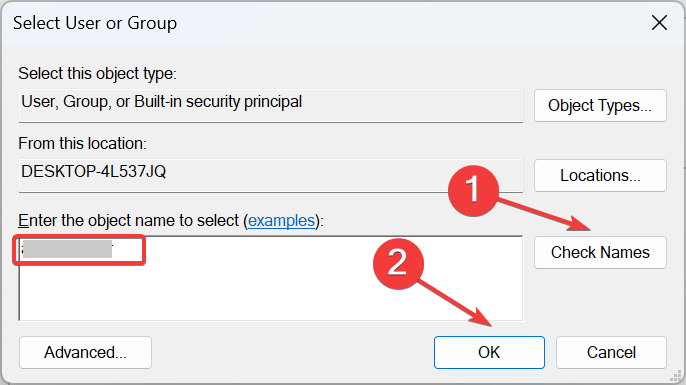
-
Установите флажок для Заменить владельца на дочерние контейнеры и объекты и щелкните Применить.
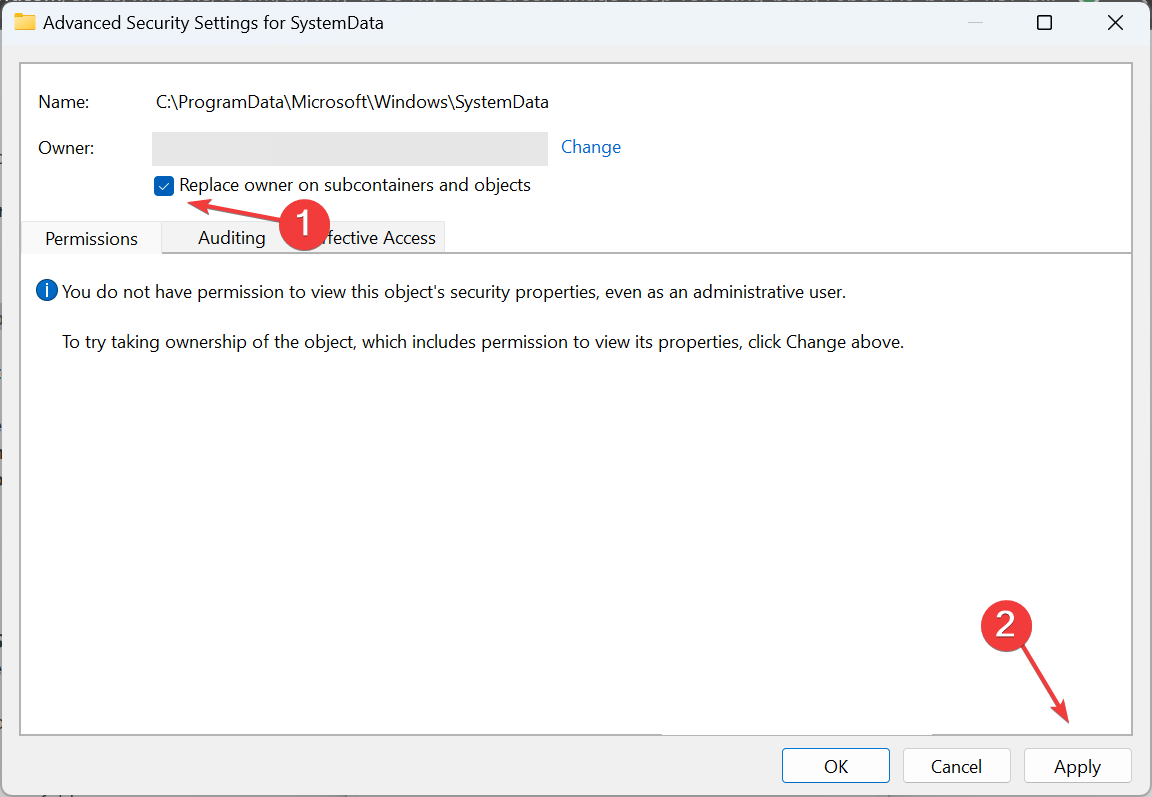
- Нажмите Да в окне подтверждения.
- Снова перейдите на вкладку Безопасность в окне Свойства для папки SystemData и щелкните Дополнительно.
-
На этот раз установите флажок для Заменить все дочерние объекты правами доступа на наследуемые права этого объекта и нажмите ОК.
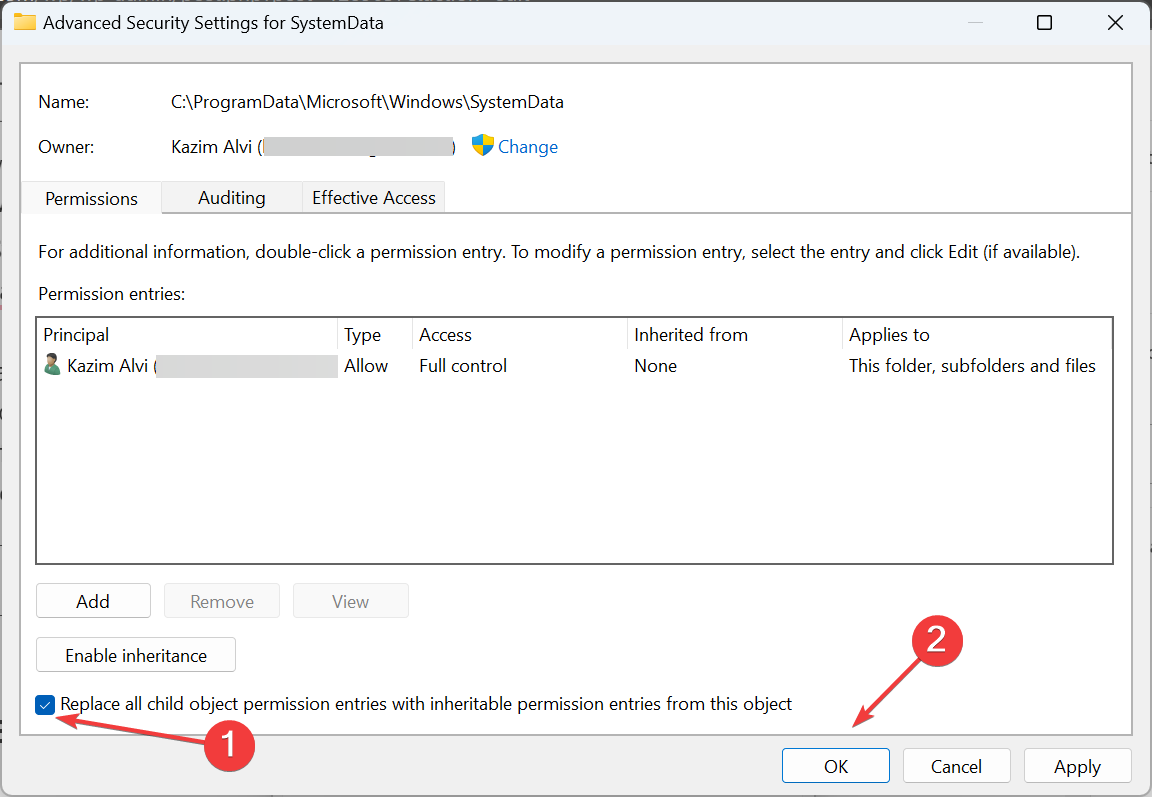
- Подтвердите изменения.
2.3 Поиск SID
- Нажмите Windows + R, чтобы открыть Выполнить, введите cmd в текстовом поле и нажмите Enter.
-
Вставьте следующую команду и нажмите Enter:
wmic useraccount get name,SID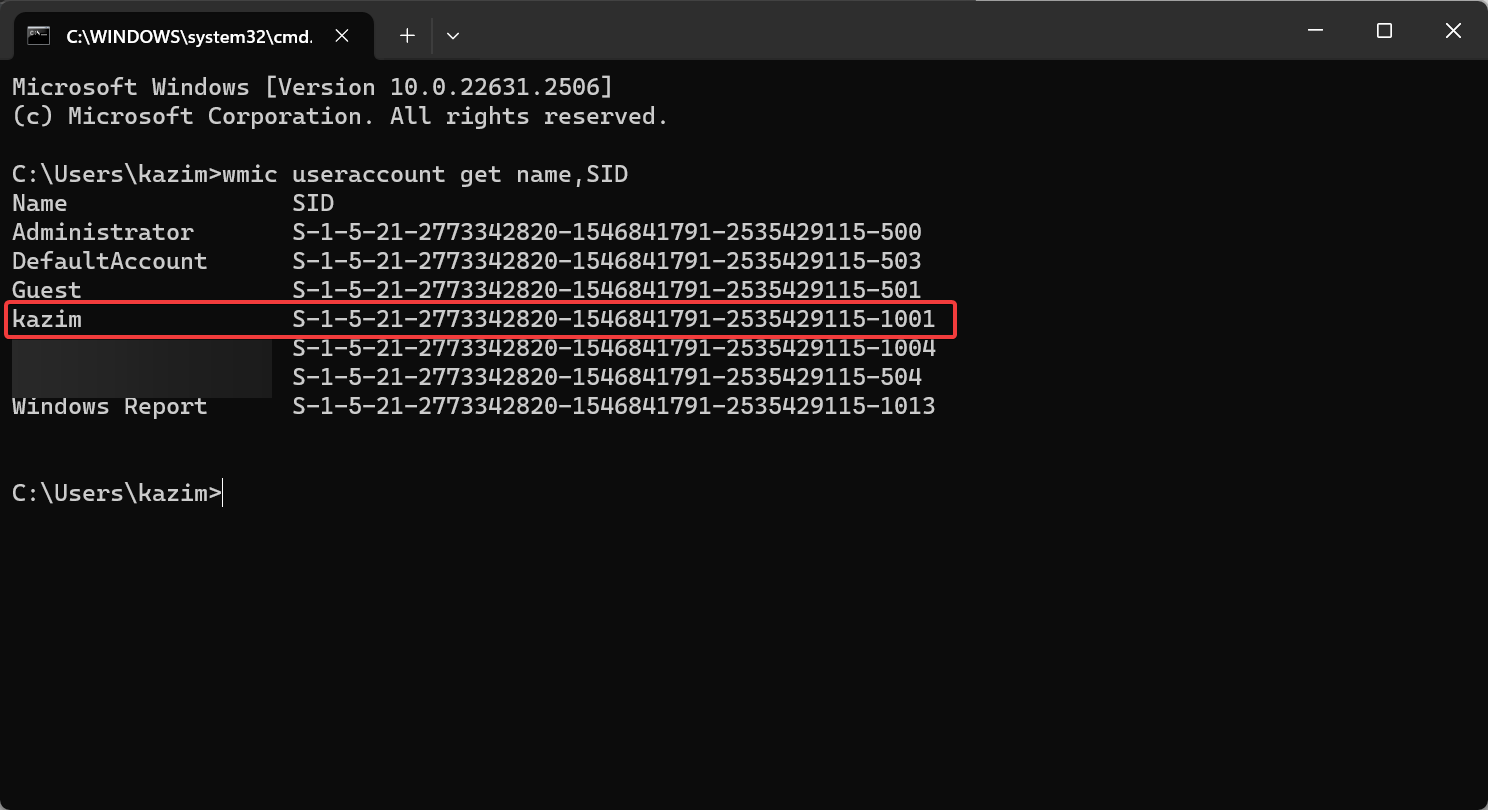
- Определите SID для затронутой учетной записи пользователя.
2.4 Перемещение файлов
- Вернитесь в Проводник файлов и дважды щелкните по папке SystemData, чтобы увидеть ее содержимое.
-
Теперь дважды щелкните по папке с тем же SID, что и затронутый профиль пользователя.
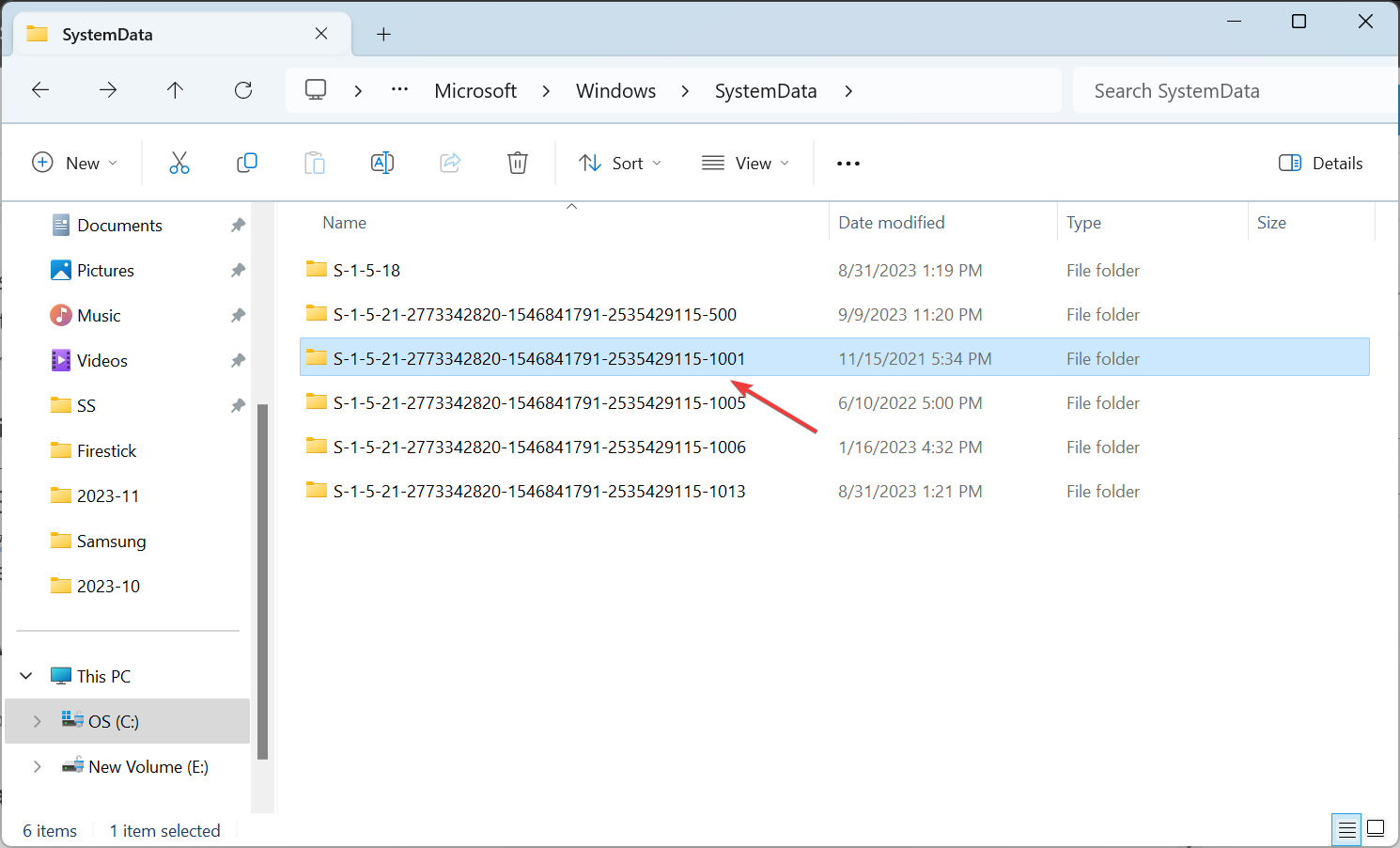
- Откройте папку ReadOnly.
-
Теперь откройте папку LockScreen. Здесь может быть несколько с разными буквами. Выберите ту, которая хранит обои, которые вы видите на экране блокировки.
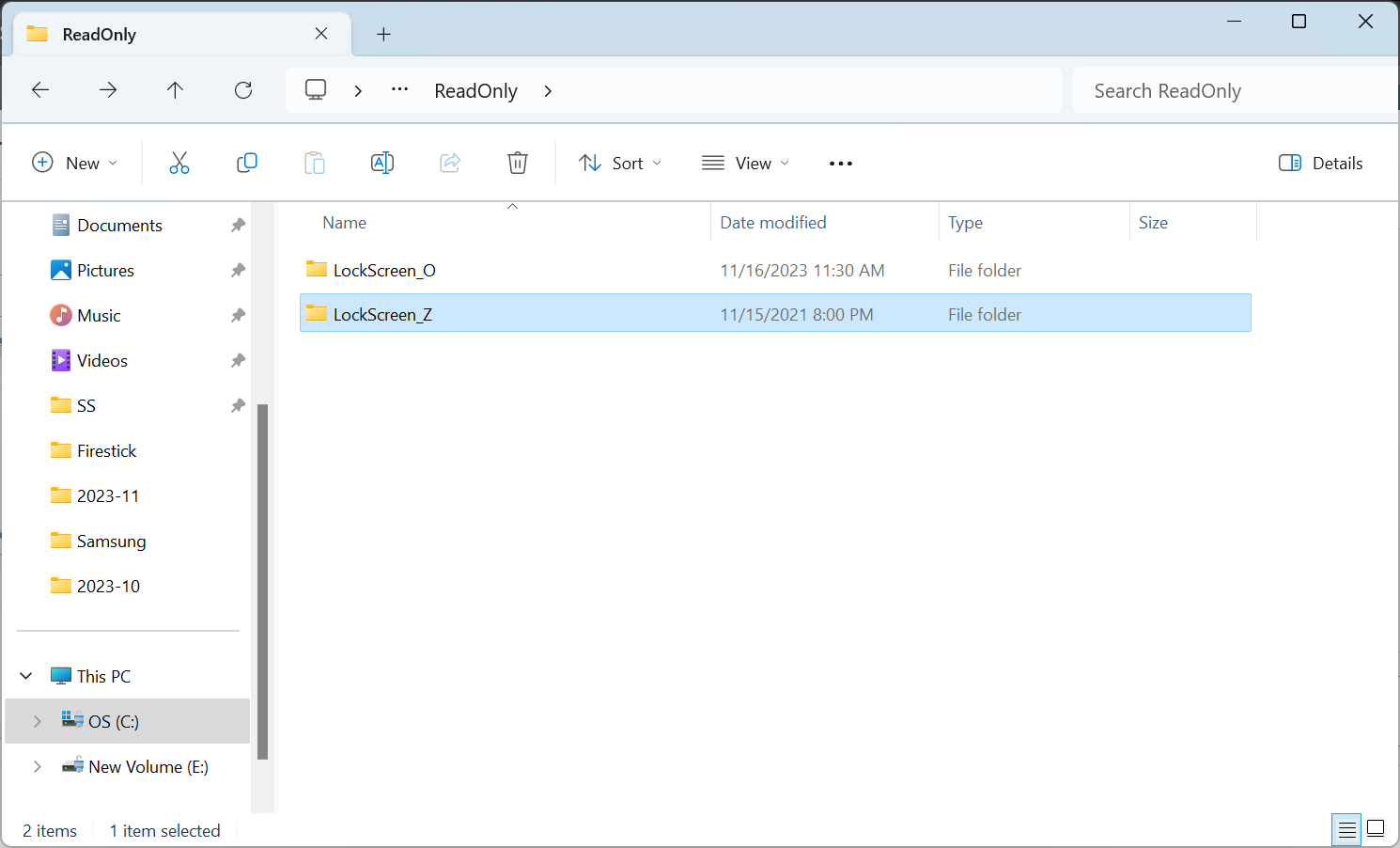
-
Теперь переместите изображение, которое вы хотите установить в качестве заставки экрана блокировки, сюда и удалите стандартное синее изображение.
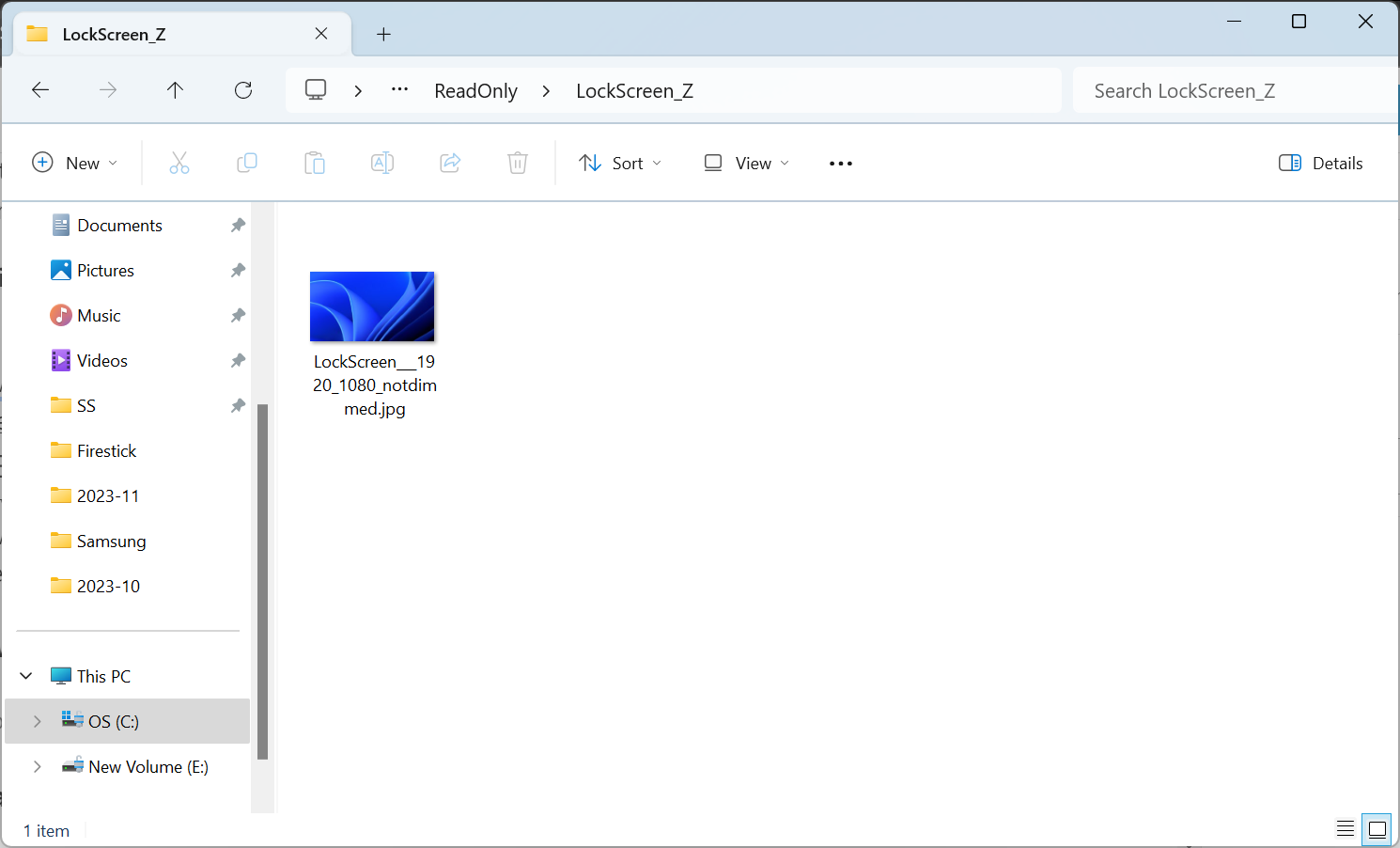
3. Разрешите Microsoft Edge и Магазин работать в фоновом режиме
3.1 Microsoft Edge
-
Запустите Microsoft Edge, щелкните на многоточие в верхнем правом углу и выберите Настройки в выпадающем меню.
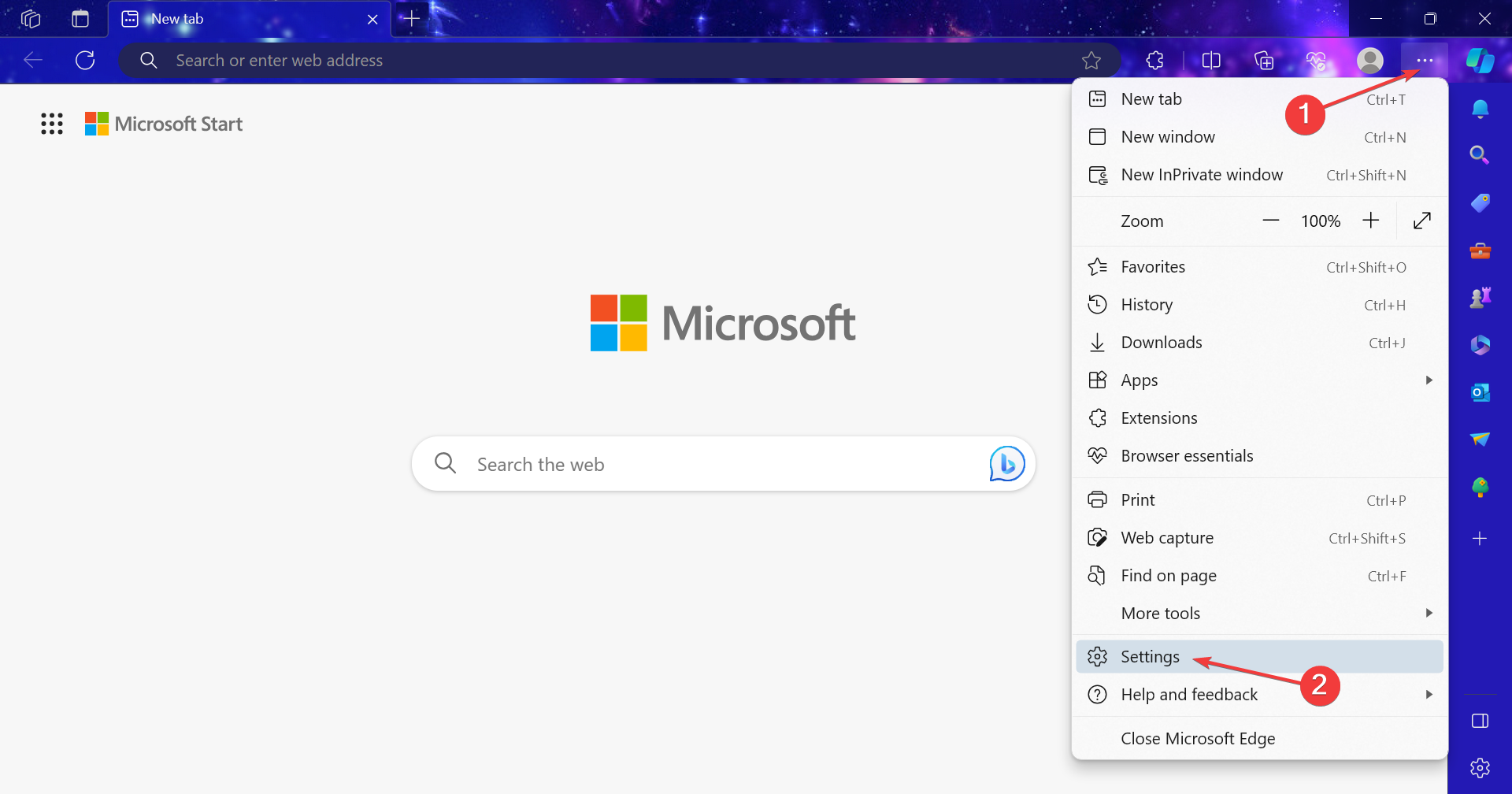
-
Перейдите на вкладку Система и производительность и включите переключатель для Продолжить запуск фоновых расширений и приложений, когда Microsoft Edge закрыт.
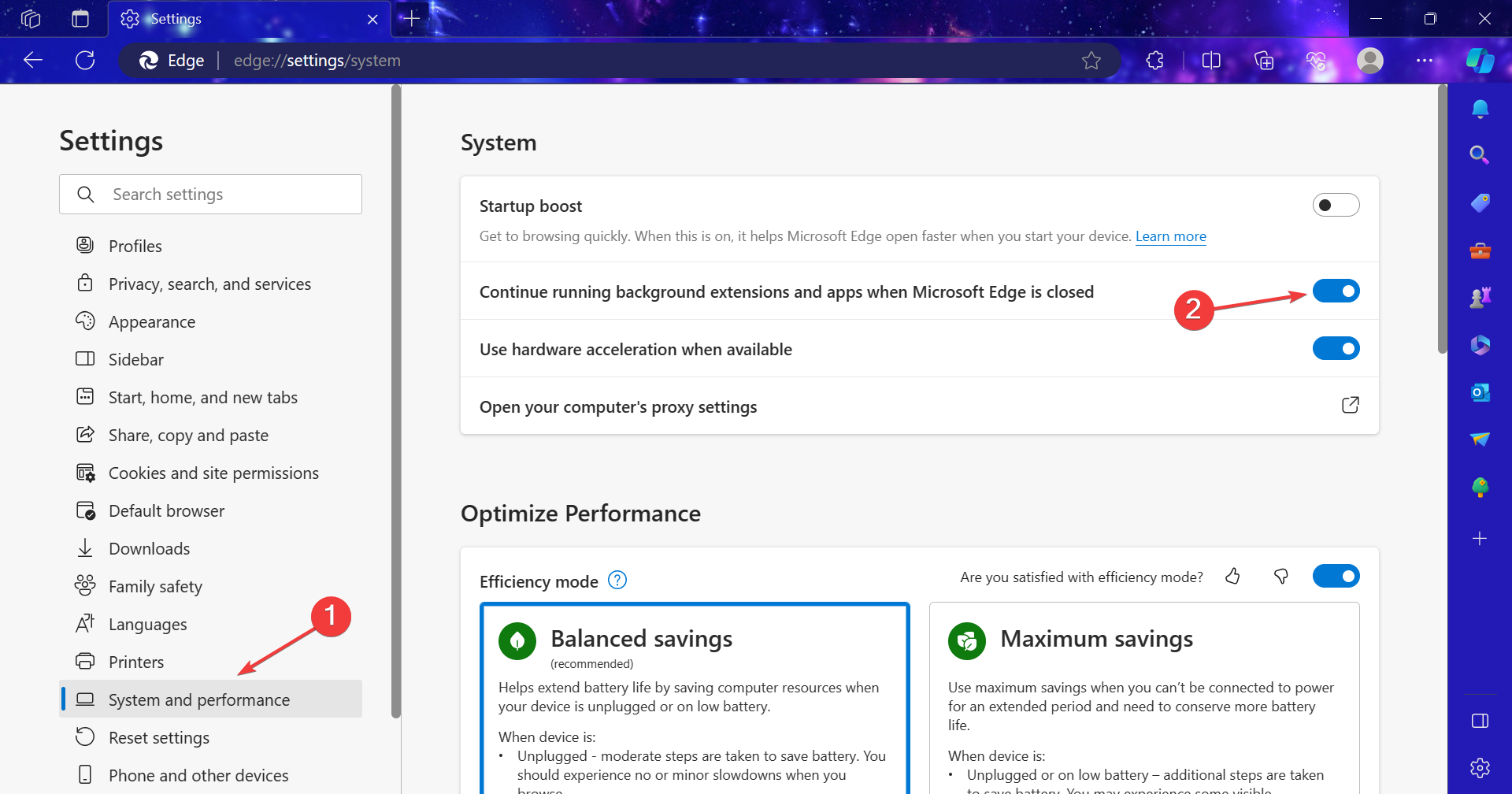
3.2 Microsoft Store
-
Нажмите Windows + I, чтобы открыть Настройки, и щелкните на Системные компоненты справа на вкладке Система.

- Щелкните по многоточию рядом с Microsoft Store и выберите Расширенные параметры.
-
Теперь выберите Всегда в выпадающем меню для Разрешить этому компоненту работать в фоновом режиме.
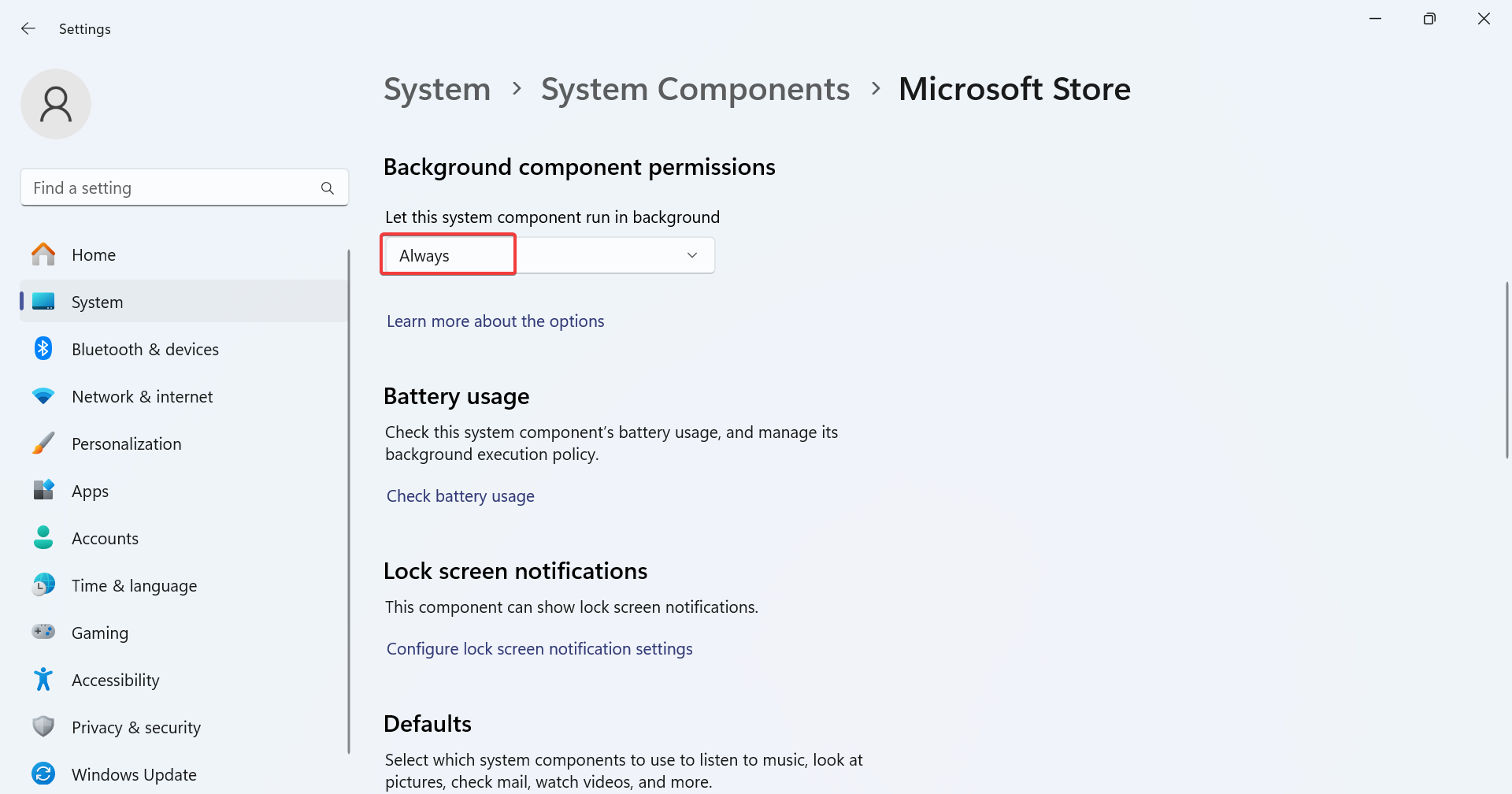
4. Восстановить поврежденные системные файлы
- Нажмите Windows + R, чтобы открыть Выполнить, введите cmd, удерживая Ctrl + Shift, и щелкните ОК.
- Щелкните Да в запросе UAC.
-
Вставьте следующие команды DISM по отдельности и нажмите Enter после каждой:
DISM /Online /Cleanup-Image /CheckHealthDISM /Online /Cleanup-Image /ScanHealthDISM /Online /Cleanup-Image /RestoreHealth -
Выполните следующую команду для сканирования SFC:
sfc /scannow**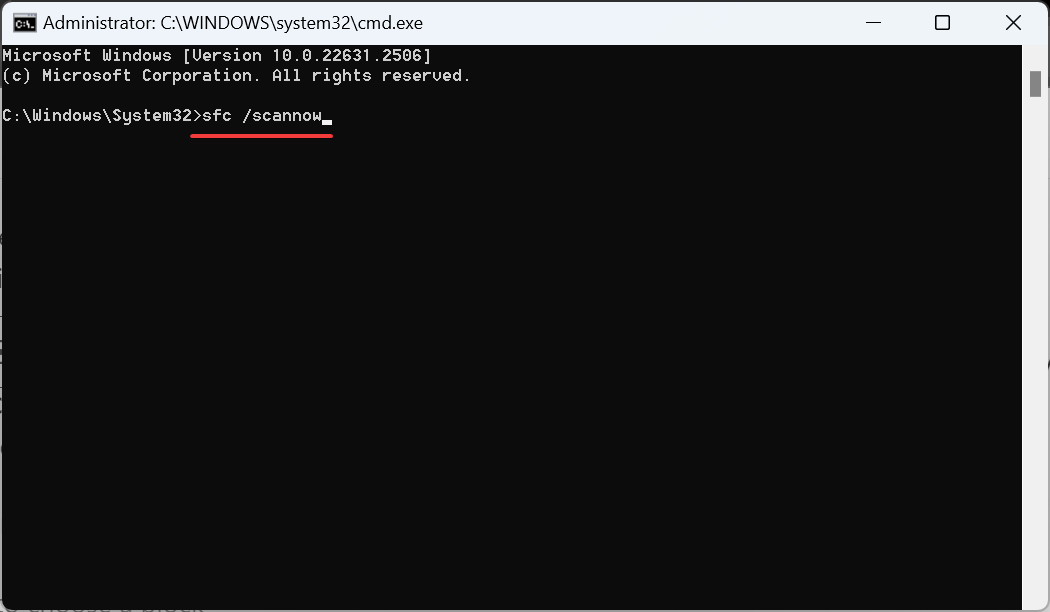
Если причиной автоматического изменения обоев на экране блокировки Windows 11 являются поврежденные системные файлы, запуск инструмента DISM и сканирование SFC должны помочь. В качестве альтернативы вы можете использовать специализированное программное обеспечение для восстановления, чтобы автоматически заменить поврежденные системные файлы на здоровые версии из обширной базы данных.
5. Удалите конфликтующие приложения
- Нажмите Windows + R, чтобы открыть Выполнить, введите appwiz.cpl в текстовом поле и нажмите Enter.
-
Выберите любое антивирусное или аналогичное программное обеспечение безопасности из списка, которое может предотвратить доступ к сети, и щелкните Удалить.
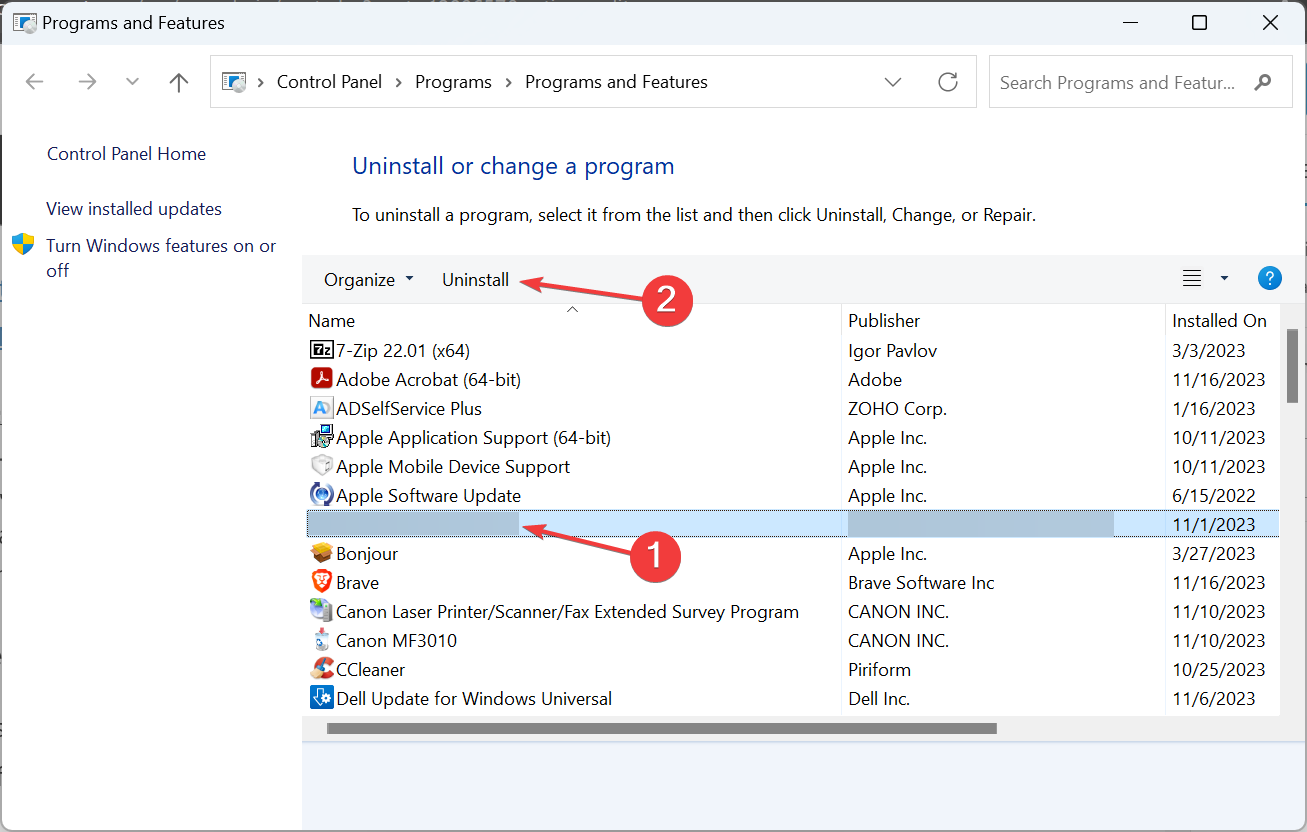
- Следуйте инструкциям на экране, чтобы завершить процесс.
- Перезагрузите устройство и проверьте на наличие улучшений.
Мы видели, что несколько пользователей решили проблему, когда заставка экрана блокировки возвращается к синему экрану в Windows 11, удалив BitDefender, AVG Internet Security и Total AV или удалив приложения той же категории.
Если это не сработает сразу, рассмотрите возможность использования эффективного инструмента для удаления программ, чтобы удалить все оставшиеся файлы и записи реестра, а также очистить изменения, внесенные приложением. Читать больше об этой теме
- Microsoft заменяет JScript на JScript9Legacy для повышения безопасности в Windows 11
- Windows 11 Build 27898 добавляет небольшие иконки на панели задач, быструю восстановление, более умное совместное использование
- Windows 11 Build 27898 ошибки возвращают классический звук запуска Vista, снова
- Windows 11 Build 22631.5696 доступен в бета-канале с важными исправлениями
- Обновление вторника патча Windows 11 исправляет раздражающую ошибку журнала брандмауэра
6. Выполните обновление с сохранением файлов
-
Перейдите на официальный сайт Windows 11 Microsoft, выберите редакцию ОС и язык продукта, затем скачайте ISO-образ Windows 11.
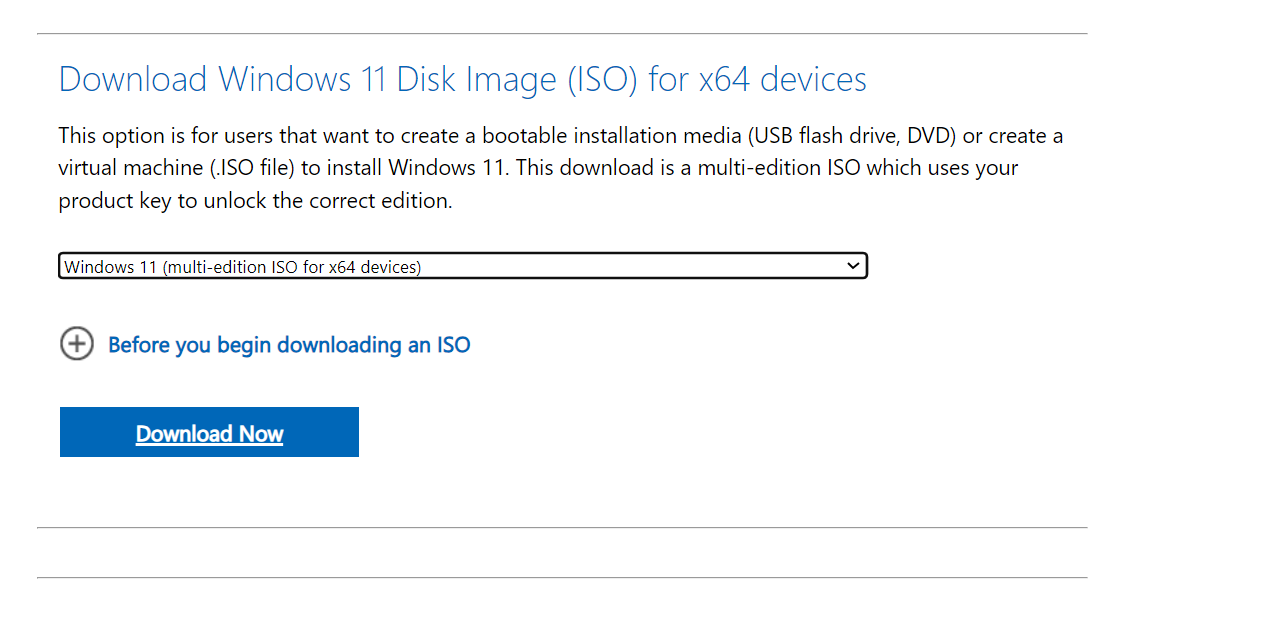
- После загрузки дважды щелкните по ISO-файлу и щелкните Открыть в запросе.
-
Запустите файл setup.exe.
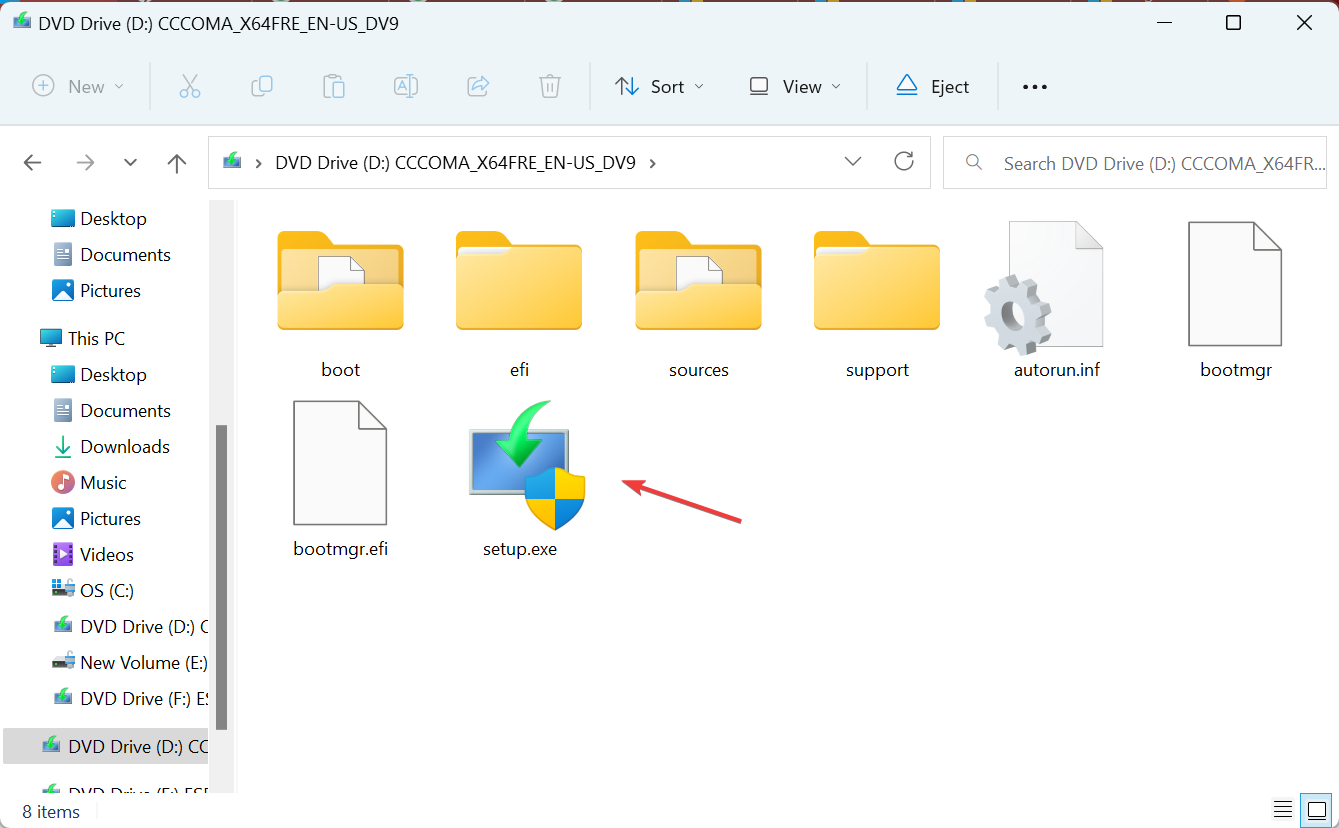
- Нажмите Да в запросе UAC.
-
Нажмите Далее, чтобы продолжить.
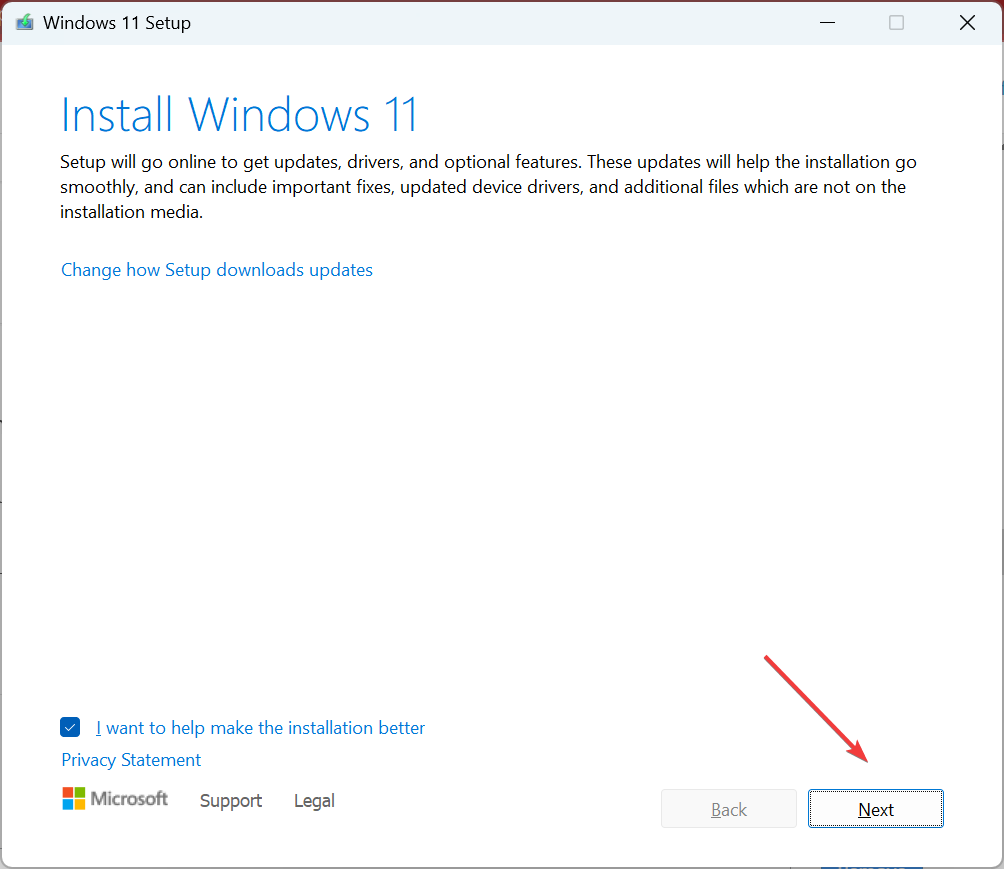
- Ознакомьтесь с лицензионными условиями и нажмите Принять.
-
Убедитесь, что установка Windows 11 отображает, Сохранить личные файлы и приложения, и нажмите Установить.
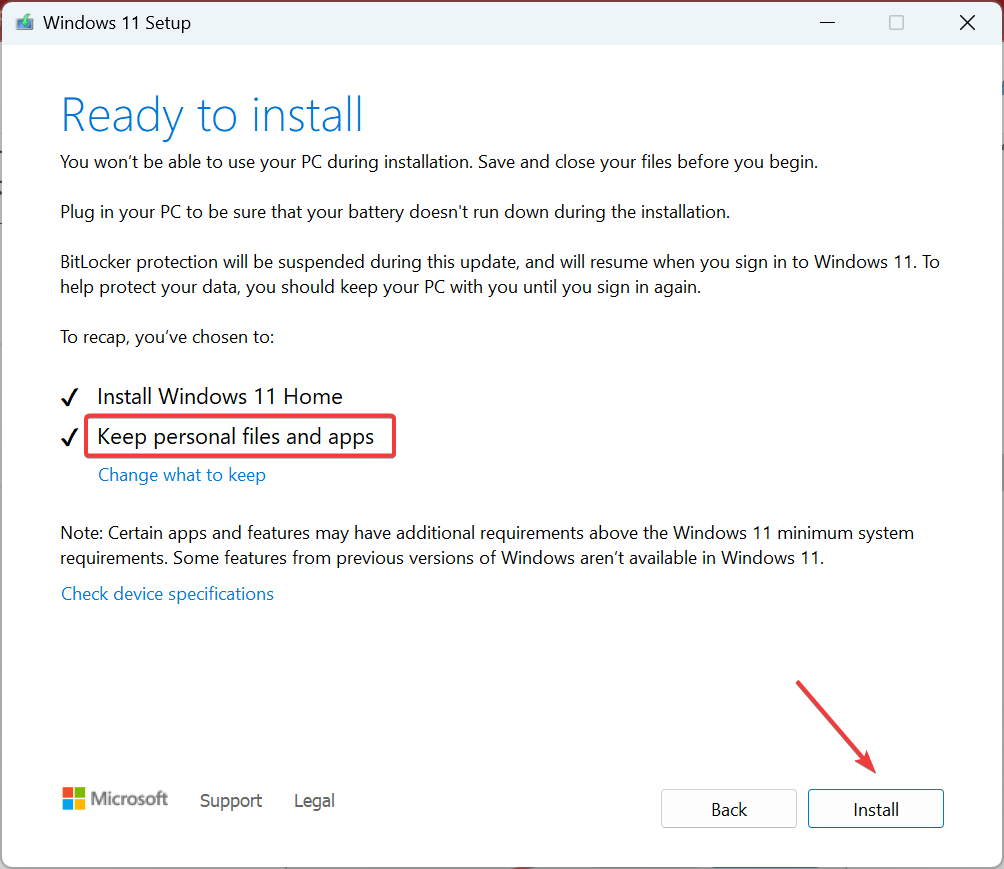
- Дождитесь завершения обновления. Это может занять несколько часов.
Обновление с сохранением файлов - эффективное решение, когда проблема заключается в ОС или системных файлах. Это эквивалентно переустановке Windows, но вы не теряете установленные приложения или сохраненные файлы.
7. Создать новую учетную запись пользователя
-
Нажмите Windows + R, чтобы открыть Выполнить, введите netplwiz в текстовом поле и щелкните ОК.
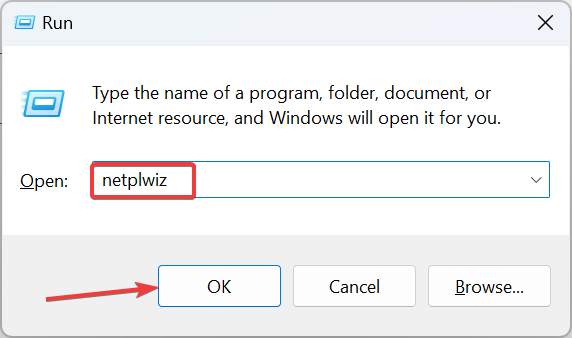
-
Щелкните по кнопке Добавить.
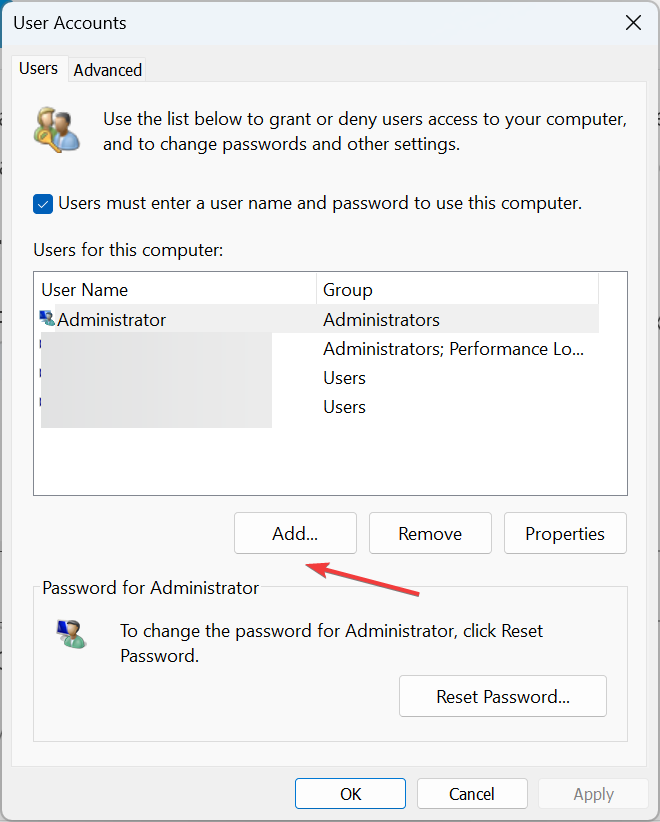
- Щелкните на Войти без учетной записи Microsoft (не рекомендуется).
-
Теперь щелкните на Локальная учетная запись.

-
Введите имя пользователя и пароль (не обязательно) для нового профиля и нажмите Далее.
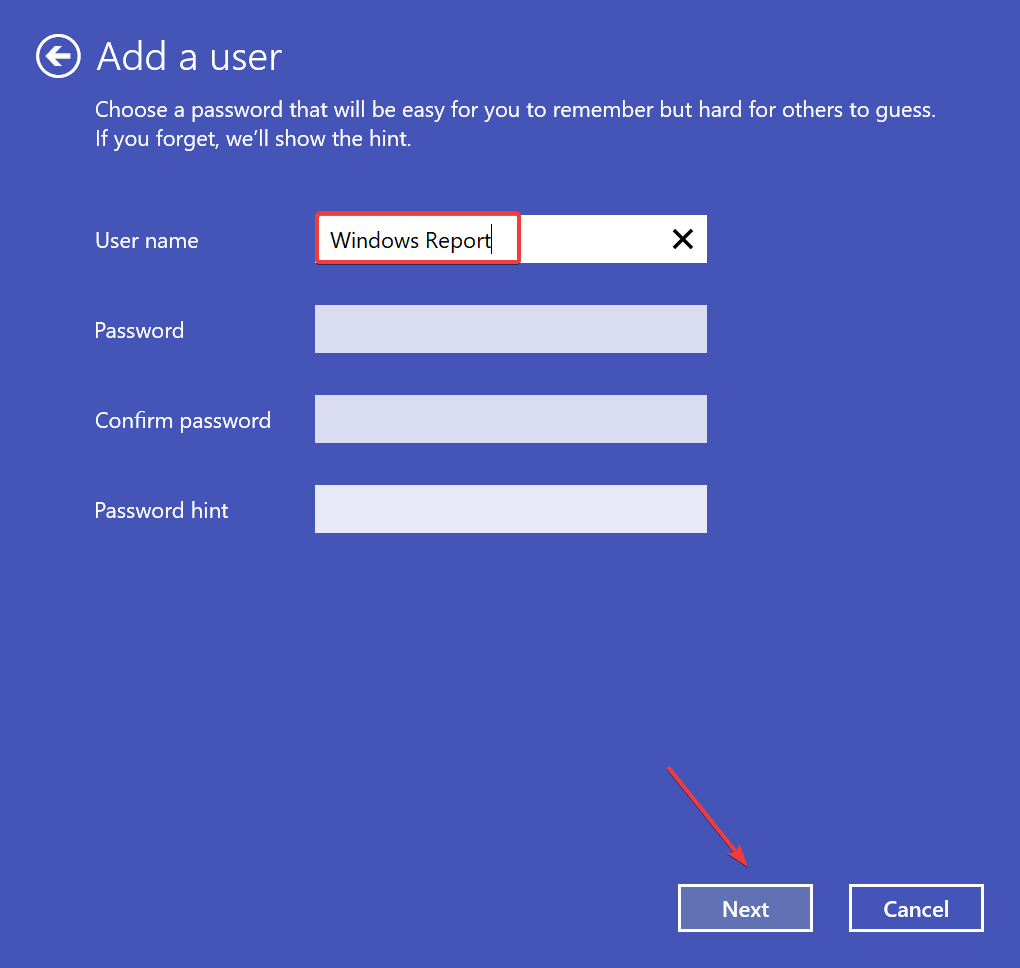
-
После завершения выберите новую учетную запись пользователя и щелкните по Свойствам.
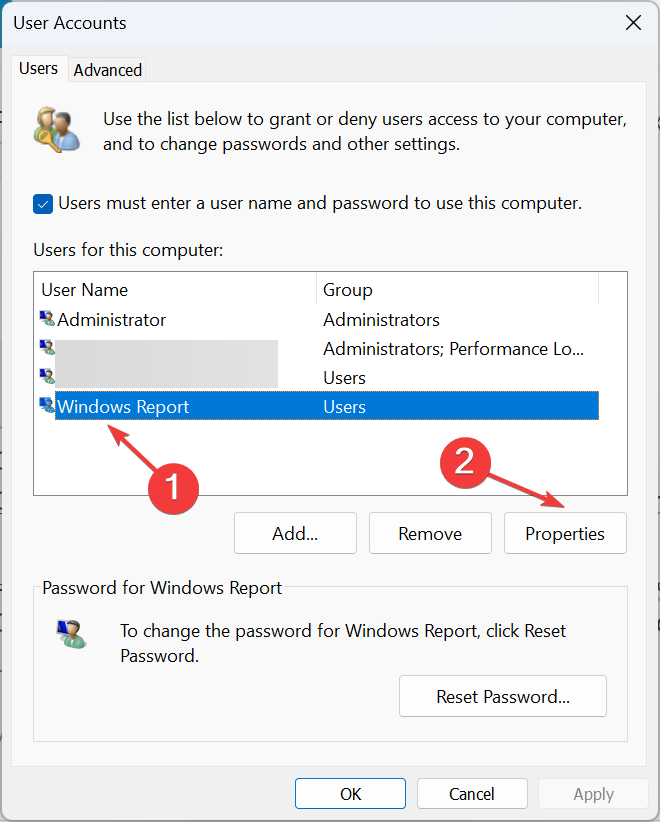
-
Перейдите на вкладку Членство в группе, выберите Администратор и нажмите ОК, чтобы сохранить изменения.
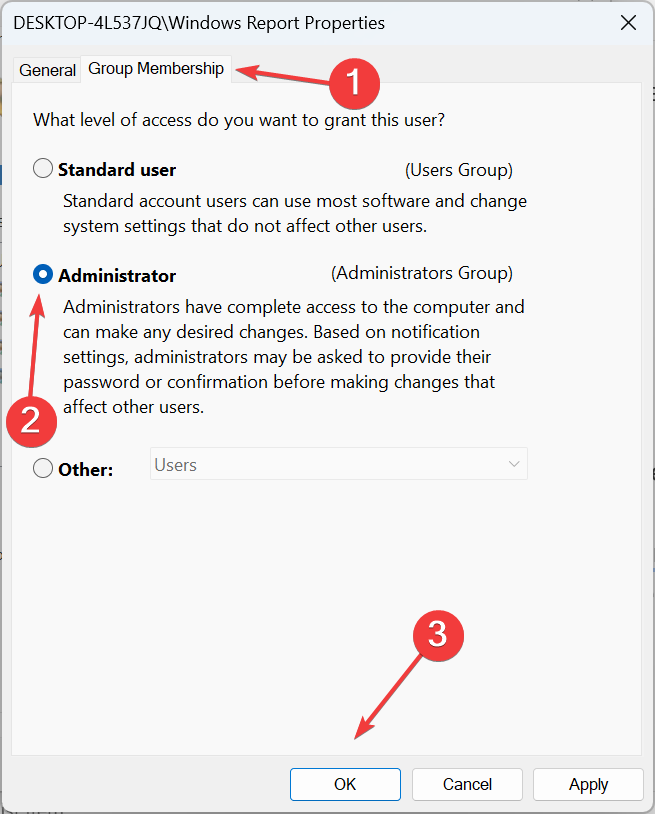
- Наконец, войдите в новую учетную запись, настройте заставку экрана и проверьте, отражаются ли изменения после последующих перезагрузок.
Если ничего другое не сработает, последним вариантом является создание локальной учетной записи, когда заставка экрана блокировки возвращается к синему экрану в Windows 11. Чтобы перенести данные между двумя учетными записями, используйте внешний USB-накопитель. Кроме того, вы всегда можете сделать приложения доступными для всех пользователей.
Помните, что проблему можно исправить, хотя это может занять некоторое время, в зависимости от основной причины. В крайнем случае вы можете переустановить Windows 11, но большинство пользователей не должны доходить до этого!
Если проблема заключается в том, что слайд-шоу заставки экрана не работает, вам придется проверить индексацию и изменить локальные групповые политики.
Если у вас есть какие-либо вопросы или вы хотите поделиться, какое решение сработало для вас, оставьте комментарий ниже.













